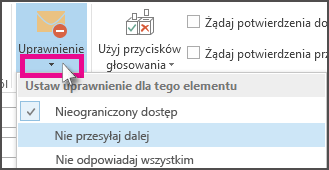Możesz ustawić poziom poufności wiadomości, aby ułatwić adresatom poznanie Twoich intencji podczas wysyłania wiadomości.
Poziom poufności nie uniemożliwia jednak adresatom wykonywania żadnych akcji dotyczących wiadomości. Osoby, które otrzymają Twoją wiadomość e-mail, mogą podjąć dowolne działanie związane z wiadomością, na przykład przesłać dalej poufną wiadomość do innej osoby. Aby ograniczyć akcje, które adresaci mogą wykonywać w przypadku wysyłanych wiadomości, zalecamy użycie funkcji szyfrowania wiadomości usługi Office 365 lub zarządzania prawami do informacji (IRM, Information Rights Management), jeśli są one dostępne w Twojej organizacji.
Uwaga: Poziom poufności opisany w tym artykule różni się od etykiety charakteru. Etykieta poufności to funkcja platformy Microsoft 365, która pozwala zastosować etykietę do wiadomości e-mail lub plików, aby była zgodna z zasadami zabezpieczeń Twojej organizacji. Aby uzyskać więcej informacji na temat etykiet poufności, zobacz Stosowanie etykiet poufności do plików i wiadomości e-mail w pakiecie Office.
Ustawianie poziomu poufności wiadomości
-
W wersji roboczej wiadomości e-mail kliknij pozycję Plik > Właściwości.
-
W obszarze Ustawienia na liście Charakter wybierz pozycję Normalny, Osobisty, Prywatny lub Poufny.
Wartość domyślna to Normalny. -
Wybierz pozycję Zamknij. Po zakończeniu redagowania wiadomości wybierz pozycję Wyślij.
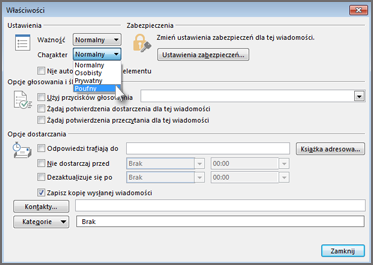
Adresaci widzą następujący tekst wyświetlany w pasek informacyjny odebranej wiadomości, w zależności od ustawienia Poufne :
-
W przypadku ustawienia Normalny do wiadomości nie zostanie przypisany żaden charakter. Z tego powodu na pasku informacyjnym nie będzie wyświetlany żaden tekst.
-
W przypadku widoku Prywatne adresat widzi na pasku informacyjnym pozycję Potrakkuj to jako prywatne .
-
W przypadku opcji Osobiste adresat widzi na pasku informacyjnym pozycję Osobiste .
-
W polu Poufne adresat widzi na pasku informacyjnym tekst Potraktuje to jako poufne .

Uwaga: Wiadomość o poziomie poufności Prywatne nie jest przesyłana dalej ani przekierowywane przez reguły skrzynki odbiorczej adresata.
Ustawianie domyślnego poziomu poufności dla wszystkich nowych wiadomości
-
Kliknij pozycję Plik > Opcje > Poczta.
-
W obszarze Wysyłanie wiadomości wybierz pozycję Normalny, Osobisty, Prywatny lub Poufny z listy Domyślny poziom poufności .
Ograniczanie uprawnień do wiadomości za pomocą usługi IRM
Aby ograniczyć, co adresaci mogą zrobić z wysyłaną wiadomością, musisz użyć usługi Zarządzanie prawami do informacji (IRM). Aby można było zastosować ograniczenia do wiadomości e-mail, administrator systemu musi zainstalować usługę IRM. Jeśli nie widzisz przycisku Uprawnienia na karcie Opcje , usługa IRM prawdopodobnie nie jest skonfigurowana.
W wiadomości e-mail wybierz pozycję Uprawnienia na karcie Opcje .
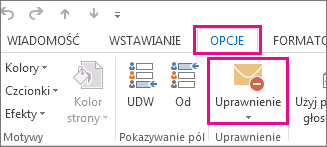
Program Outlook ustawia uprawnienie Nie przesyłaj dalej (co również uniemożliwia drukowanie) i dodaje następujący tekst u góry wiadomości:

Ważne: Usługa IRM nie może zapobiec wymazywaniem, kradzieży, uszkodzeniu ani przechwytywaniu i przesyłaniu zawartości przez złośliwe programy lub wirusy komputerowe. Nie może też uniemożliwić użytkownikom ręcznego zapisywania zawartości, jej ponownego wpisywania ani robienia cyfrowego zdjęcia lub zrzutu ekranu wiadomości.
Porady:
-
Program Outlook ma wiele innych ustawień uprawnień do wyboru. Aby wyświetlić listę, wybierz strzałkę w dół pod przyciskiem Uprawnienia .
-